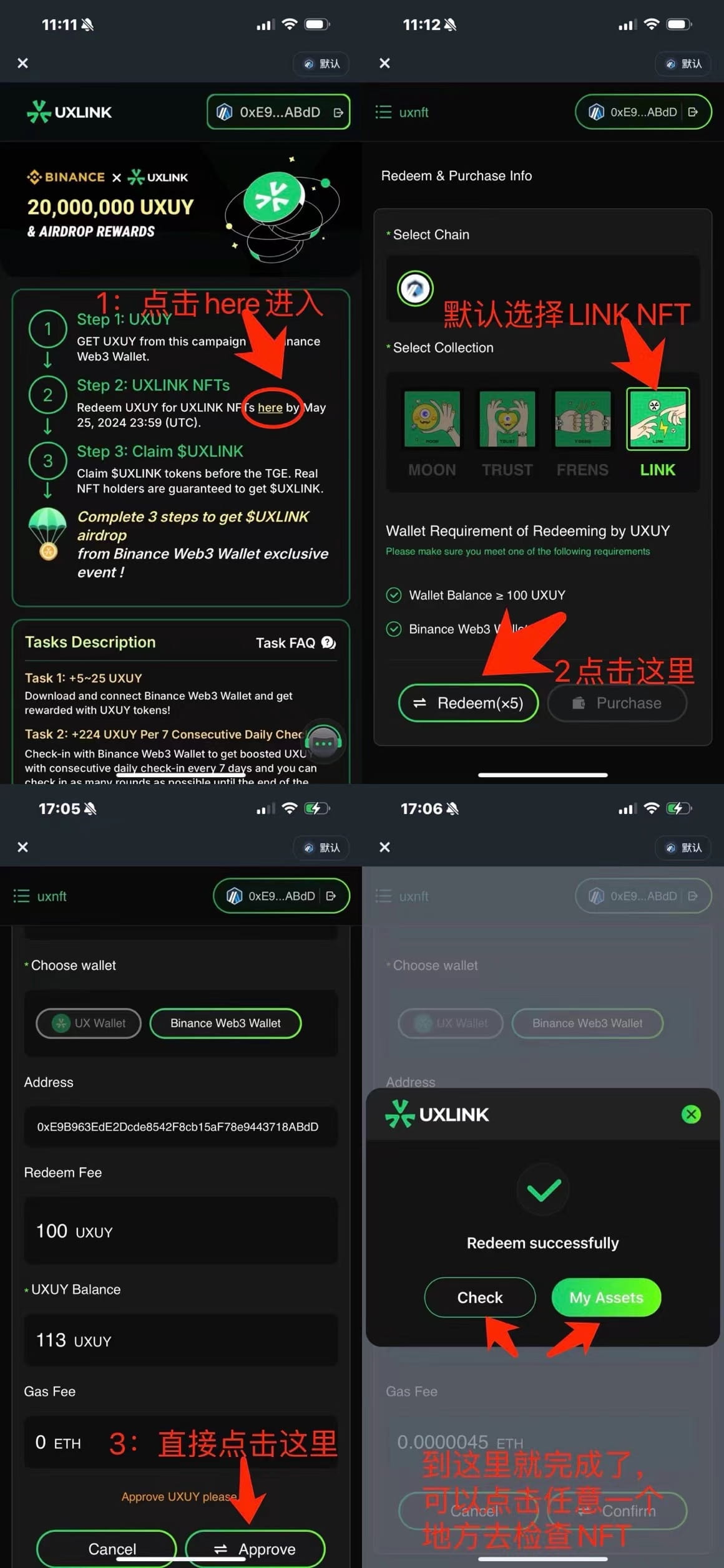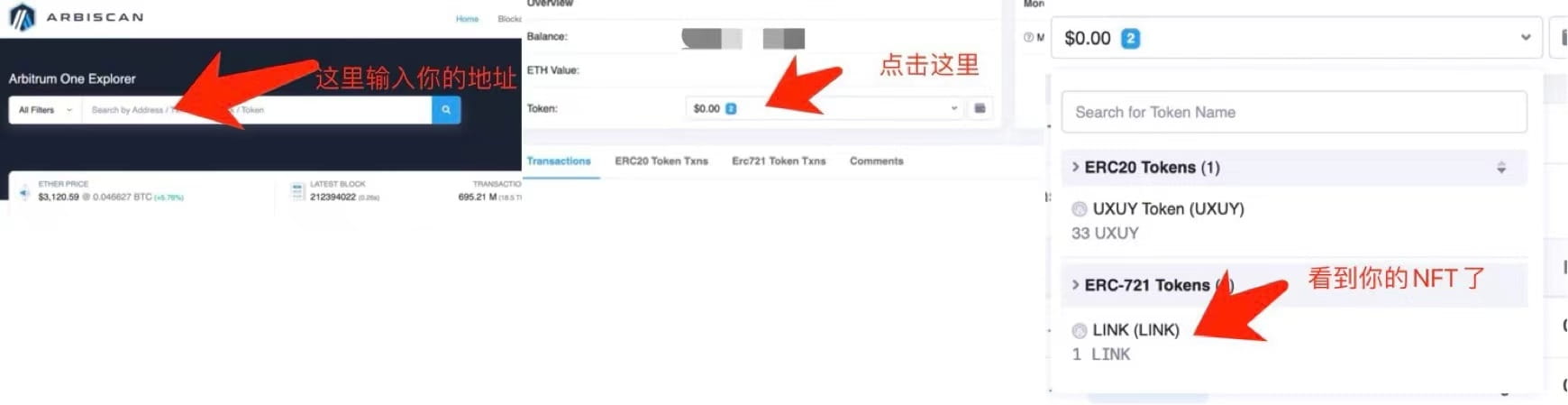UXlink- und Binance-Wallet-Aktivitäten haben kürzlich nachfolgende NFTs optimiert und ergänzt. Ich werde auch die nächsten Schritte hinzufügen:
1: Klicken Sie im Screenshot-Aktivitätsschritt auf die hervorgehobene Schriftart „hier“.
2: Nach der Eingabe wird standardmäßig der gegen 100UXUY eingetauschte LINK-NFT ausgewählt. Klicken Sie direkt in der unteren linken Ecke auf „Einlösen“ (✖️5) (das bedeutet, dass Sie NFT einlösen, d. h. Sie nehmen UXUY und können höchstens 5 Stück prägen). )
3: Klicken Sie unten rechts auf „Genehmigen“ und dann direkt auf der Seite auf „Bestätigen“, um mit der Transaktion fortzufahren.
4: Nach Abschluss gelangen Sie zu dieser Schnittstelle. Hier können Sie auf „Überprüfen“ klicken, um sie in der Kette anzuzeigen, oder Sie können auf „Meine Assets“ klicken, um deren offizielles DAPP anzuzeigen.
Nehmen wir als Beispiel die Anzeige in der Kette: Klicken Sie auf https://arbiscan.io/, geben Sie Ihre Adresse ein und klicken Sie auf die Eingabetaste. Klicken Sie auf den Speicherort des Screenshots, um den LINK NFT in Ihrer Adresse anzuzeigen.
✍️Hinweis:
1: Diese Aktivität von Binance Wallet findet alle sieben Tage statt und dauert insgesamt 11 Tage. Wenn Sie sich ständig anmelden, kostet sie theoretisch > 300UXUY, also ist es am besten, sich vollständig anzumelden die Punkte > 300UXUY, und im Tausch gegen drei NFTs, so können Sie mehr Airdrop-Token erhalten
2: Wenn Ihr UXUY > 100 ist, können Sie ein NFT prägen (bitte beachten Sie, dass Sie prägen müssen, da dies das einzige Zertifikat für den Airdrop ist, das Sie für jeweils 100 UXUY prägen können). Wenn Sie weniger als 500 Punkte haben, können Sie natürlich auch direkt 500 Punkte prägen, wenn Sie sich nur im Wallet anmelden Runde alle sieben Tage, erhalten Sie höchstens mehr als 300 UYXY, was nur für 3 Mints reicht.
3: Binance Wallet unterstützt derzeit nicht die Anzeige von NFT-Assets in der gesamten Kette. Es wird empfohlen, sie direkt im On-Chain-Browser anzuzeigen, was Ärger erspart und einfach ist.